Suivi des investissements
Vous pouvez suivre efficacement vos investissements et vos économies. Que vous préfériez conserver vos économies dans votre budget ou en dehors de celui-ci, l'application offre des options flexibles pour gérer vos finances. Vous trouverez ci-dessous un guide détaillé pour configurer votre résumé d'investissements et suivre vos économies, avec des exemples sur la gestion des transactions et des mises à jour.
Création et gestion des comptes
L'application propose trois principaux moyens de gérer vos économies et investissements :
Compte Hors Budget
Actifs de Valeur Nette
Compte d'Épargne Normal
Nous expliquerons ci-dessous chaque option et fournirons des exemples de gestion efficace de ces comptes.
1. Compte Hors Budget
Un Compte Hors Budget est utilisé pour suivre les actifs qui ne doivent pas affecter votre budget mensuel. Cela peut inclure des comptes d'épargne, des investissements ou d'autres comptes financiers que vous souhaitez surveiller sans impacter vos objectifs budgétaires quotidiens.
Comme les comptes Hors Budget ne sont pas liés à votre budget principal, vous ne pouvez pas transférer de fonds directement depuis vos comptes de transactions vers un compte Hors Budget. Ces comptes sont traités comme des entités externes, vous permettant d'ajuster librement le solde sans affecter votre budget global. Cela vous offre la flexibilité de suivre des actifs comme des investissements ou des économies externes sans impacter votre planification financière quotidienne.
Comment créer un Compte Hors Budget :
Naviguez vers Comptes : Ouvrez l'application et accédez à la section
Comptes.Créer un nouveau compte : Appuyez sur
Nouveau Compte.Sélectionnez Hors Budget : Sous
Type de Compte, choisissez "Hors Budget".Nommer votre compte : Entrez un nom descriptif (par exemple, "Fonds d'urgence").
Solde initial : Si applicable, entrez le solde initial.
Enregistrer : Appuyez sur la coche pour enregistrer votre compte.
Ce compte n'interférera pas avec votre budget actif, vous permettant de surveiller ces fonds sans qu'ils n'affectent votre planification financière quotidienne.
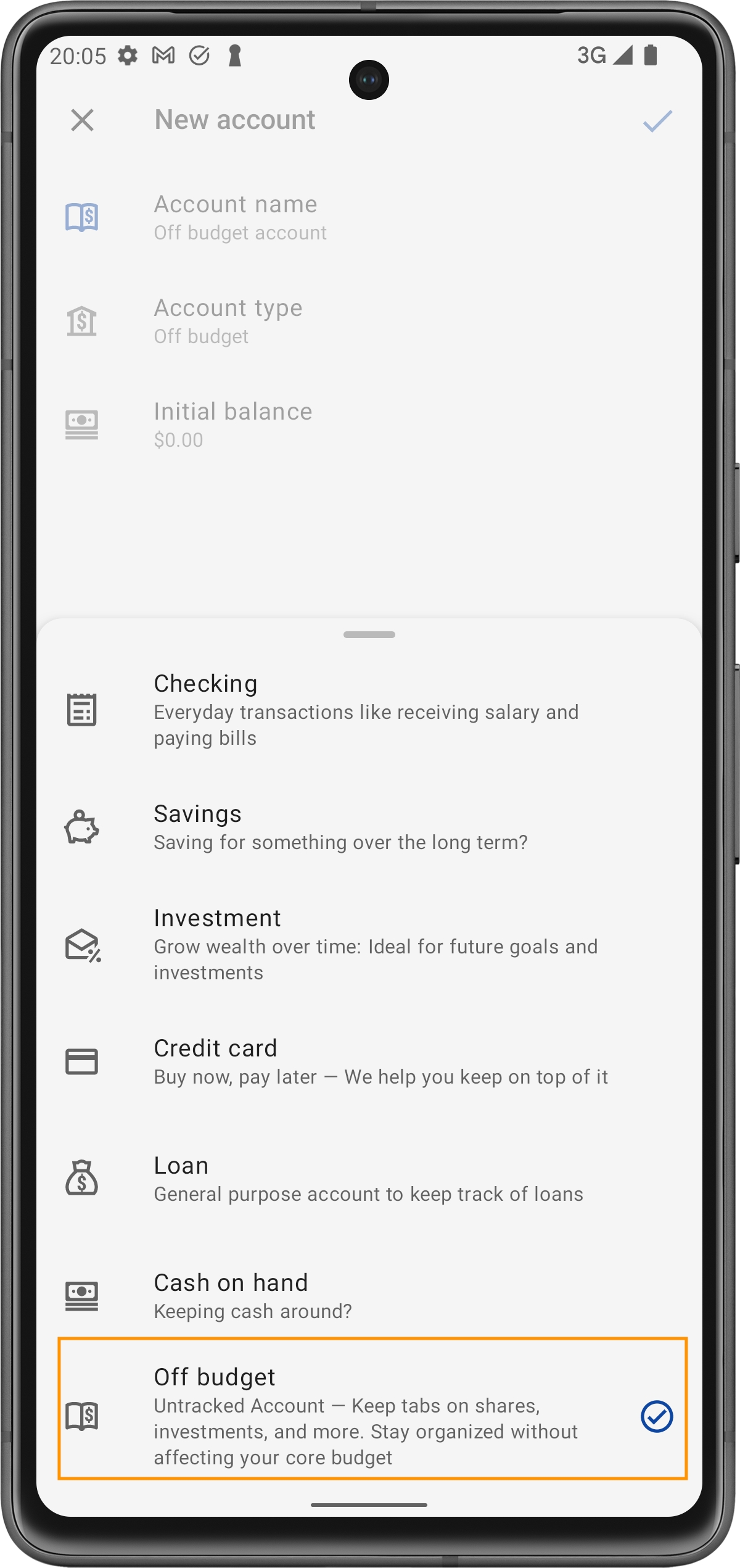
2. Actifs de Valeur Nette
La section Valeur Nette est idéale pour suivre des actifs indépendants comme des actions, obligations, fonds communs de placement, cryptomonnaies et autres investissements. Ces actifs sont séparés de votre budget et sont utilisés pour calculer votre position financière globale.
Comment ajouter des actifs de Valeur Nette :
Accédez à Valeur Nette : Accédez à la section
Valeur Nettedepuis le menu principal.Ajouter un nouvel actif : Cliquez sur l'icône
+pour ajouter un nouvel actif.Entrez les détails de l'actif : Remplissez les détails tels que le nom de l'actif (par exemple, "Action Tesla"), sa valeur et la date d'acquisition.
Enregistrer : Confirmez et enregistrez votre actif.
L'application mettra automatiquement à jour votre valeur nette et affichera les changements au fil du temps avec un graphique, vous aidant à surveiller vos progrès financiers.
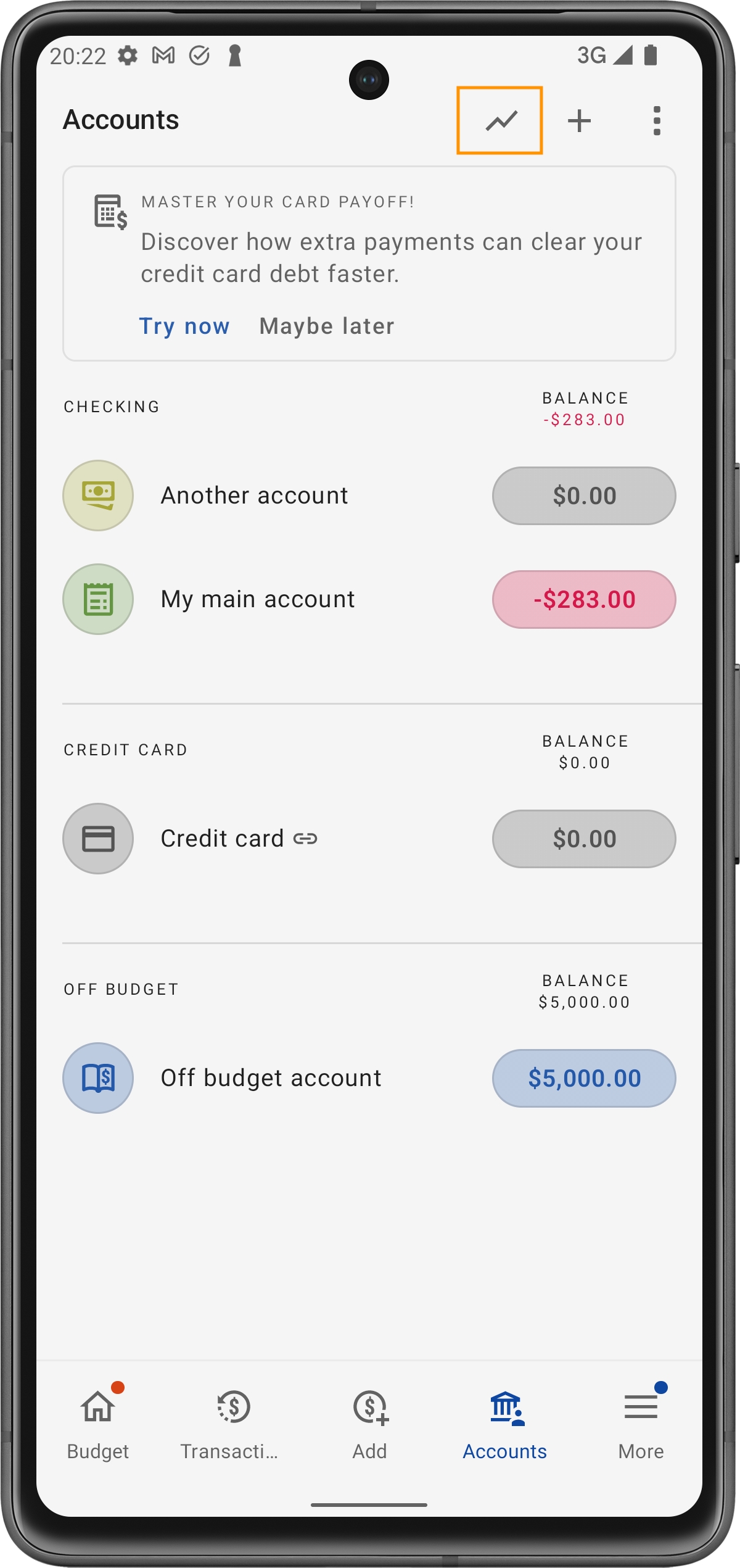
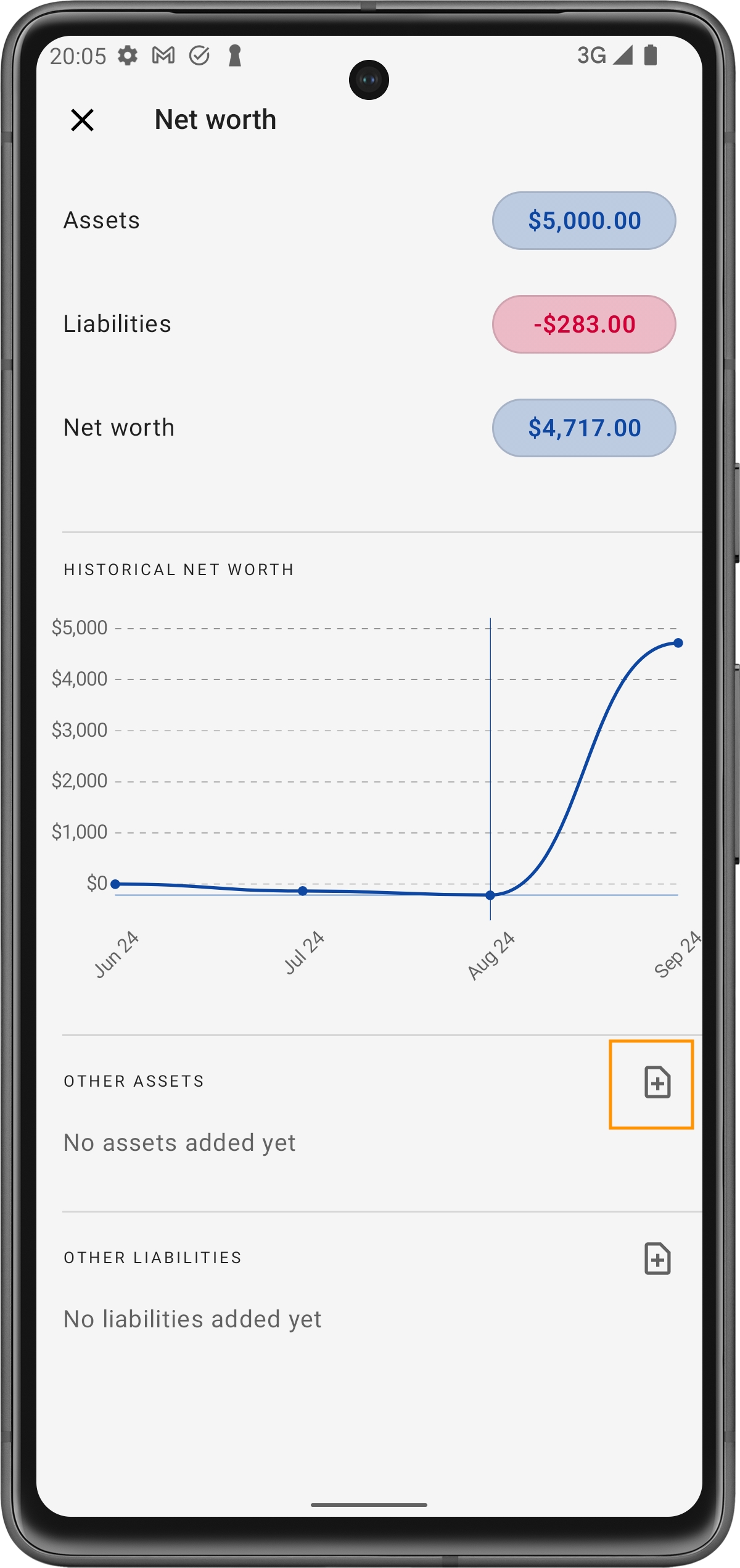
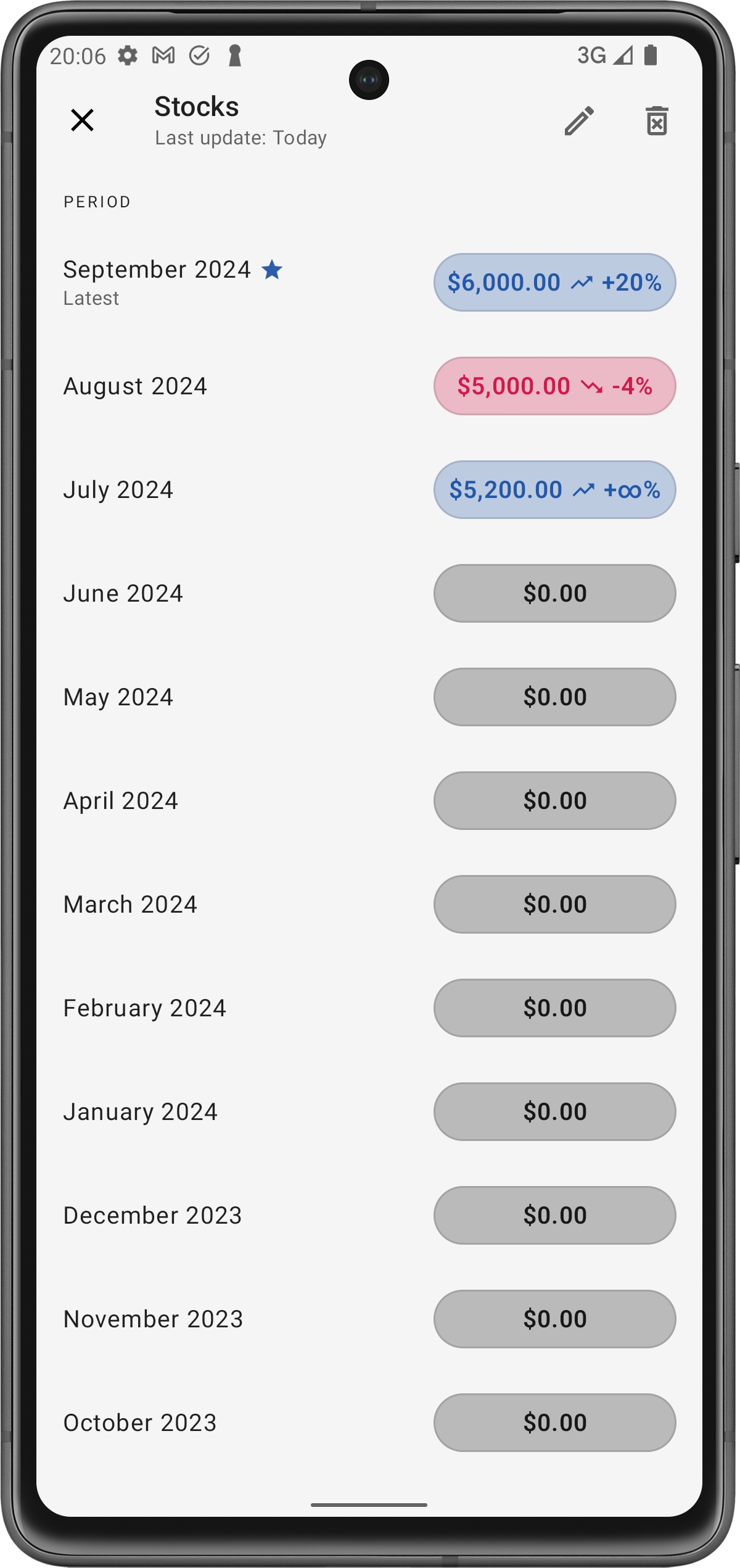
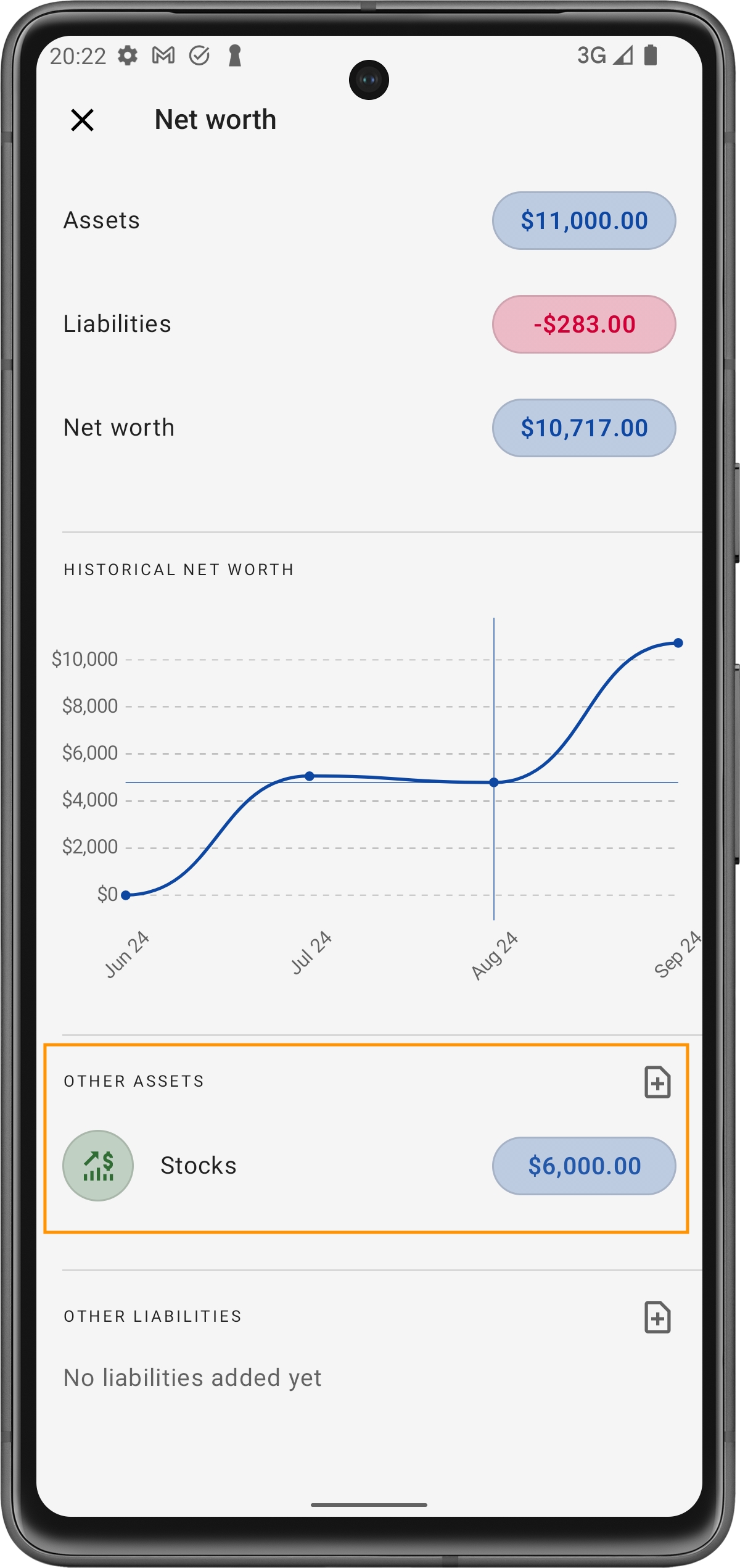
3. Compte d'Épargne Normal
Un Compte d'Épargne Normal est un compte standard qui est inclus dans votre budget. Ce type de compte est utile pour des objectifs d'épargne qui influencent directement votre plan budgétaire, comme économiser pour des vacances, un fonds d'urgence ou un achat important.
Comment créer un Compte d'Épargne Normal :
Naviguez vers Comptes : Accédez à la section
Comptes.Créer un nouveau compte : Appuyez sur
Nouveau Compte.Sélectionnez Type de Compte : Choisissez "Épargne" sous
Type de Compte.Nommer votre compte : Entrez un nom comme "Épargne Vacances".
Solde initial : Entrez le solde initial, si applicable.
Enregistrer : Appuyez sur la coche pour enregistrer le compte.
Ce compte contribuera à votre budget global, vous aidant à allouer des fonds à vos objectifs d'épargne tout en gérant les dépenses quotidiennes.
Exemples de gestion des investissements et des économies
Exemple 1 : Achat d'actions à l'aide d'un Compte Hors Budget
Supposons que vous achetiez pour 1 000 $ d'actions auprès de votre courtier, et que vous souhaitiez conserver cette transaction hors de votre budget :
Enregistrer la transaction : Accédez à
Transactionset ajoutez une nouvelle transaction depuis votre Compte Hors Budget.Catégoriser en tant qu'investissement : Assignez-la à une catégorie appropriée comme "Investissements".
Mettre à jour la Valeur Nette : Ajoutez cette action comme un nouvel actif dans la section
Valeur Nette.
Exemple 2 : Mise à jour de la valeur d'un fonds commun de placement
Vous avez un compte hors budget pour des fonds communs de placement. Après quelques mois, la valeur de votre fonds passe de 5 000 $ à 6 000 $ :
Accédez à Valeur Nette : Rendez-vous dans la section
Valeur Nette.Sélectionnez le fonds commun : Appuyez sur l'entrée du fonds commun.
Mettre à jour la valeur : Modifiez la valeur à 6 000 $ et enregistrez la mise à jour.
Exemple 3 : Contribution régulière à un Compte d'Épargne Normal
Vous déposez 200 $ chaque mois dans un Compte d'Épargne Normal destiné à des vacances :
Enregistrer la contribution : Accédez à
Transactionset ajoutez une transaction de dépôt dans votre compte "Épargne Vacances".Catégoriser de manière appropriée : Assignez-la à une catégorie d'épargne telle que "Fonds Vacances".
Surveiller les progrès : Gardez un œil sur votre budget pour vous assurer que vous atteignez vos objectifs d'épargne.
Conclusion
En comprenant et en utilisant ces trois types de comptes dans l'application, vous pouvez gérer efficacement vos économies et vos investissements, que vous souhaitiez qu'ils affectent votre budget ou les maintenir séparés. La flexibilité offerte par ces options vous permet de personnaliser votre suivi financier en fonction de vos objectifs et préférences uniques.
Last updated
Was this helpful?